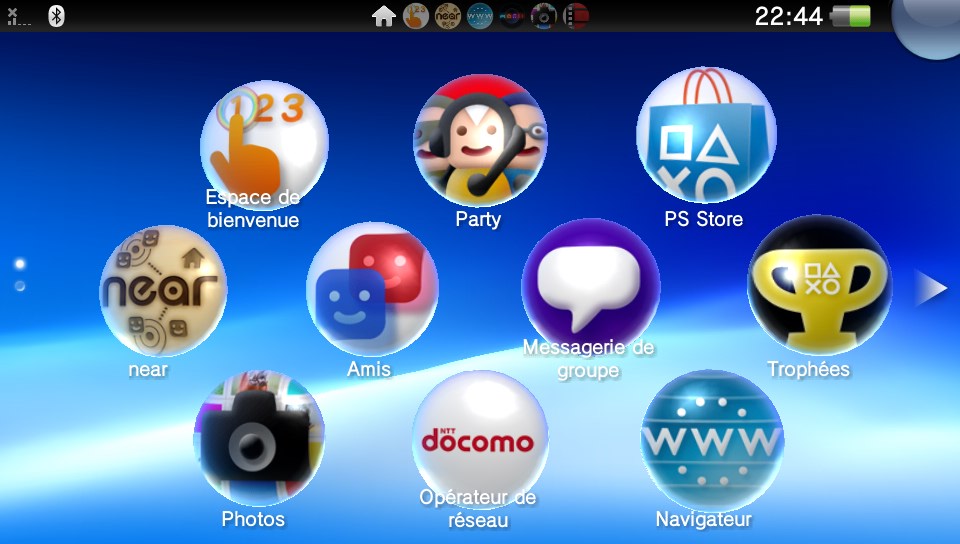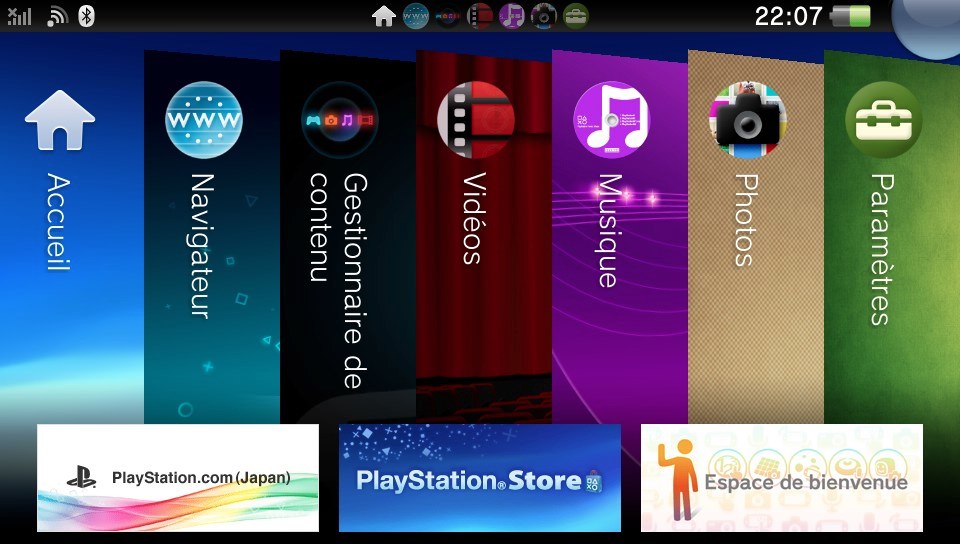Après le tour du propriétaire en vidéo au sortir de la boîte, il est temps d'approfondir un peu plus les choses et de rentrer plus en détails dans les logiciels embarqués et le nouvel OS conçus pour la PS Vita... le tout en images bien entendu !
On en profite pour partager avec vous des petites astuces, puisque comme souvent, des raccourcis ou autres petites choses pas forcément immédiates attendant d'être découvertes dans tout ça !
Sommaire
La PS Vita ne reprend pas la Cross Media Bar, ou XMB, commune à la PS3 et à la PSP. A la place, un nouvel OS fait son apparition, le "LiveArea". Son écran d'accueil réunit les applications de la console sous forme de magnifiques petites bulles.
A l'allumage de la console, il y a déjà deux écrans ; on passe de l'un à l'autre sur l'axe vertical, tandis que l'axe horizontal servira à passer d'une application à l'autre, car LiveArea est multitâche.
Il est ainsi possible de suspendre le jeu pour revenir à LiveArea, lancer par exemple l'application Musique, puis de revenir ensuite à la partie en cours. Pour quitter une application, il suffit de sélectionner son écran, puis d'attraper le coin supérieur droit et de le "tourner" comme une page, d'un simple mouvement appuyé du doigt.
Le bouton "PS" sert de raccourci pour revenir à LiveArea. En haut de l'écran, les applications en cours d'exécution apparaissent au centre de la barre noire, les connexions (Bluetooth, Wi-Fi, etc.) à gauche, l'heure et le niveau de batterie à droite, ainsi qu'un raccourci vers les notifications système.
Astuce
Enfin, en appuyant deux fois sur le bouton PS depuis un logiciel (une fois si vous êtes sur le LiveArea), les tâches en cours apparaissent rangées les unes derrière les autres sous forme de pages :
Mises à jour nombreuses à prévoir
Dès que la console est branchée à un PC, une première mise à jour est automatiquement lancée (une fois le logiciel d'interface entre le PC et la console installé, il est obligatoire et n'existe pas... en version Mac). Il semble en effet que de nombreux bugs subsistent encore avec certaines machines, ce qui n'est guère étonnant. On peut ainsi s'attendre à des mises à jour nombreuses et régulière ces jours prochains.
Astuce
Une fois que vous avez configuré votre PC pour reconnaître la PS Vita lorsqu'elle est branchée, celle-ci peut utiliser sa connexion Internet et se mettre à jour plus rapidement (voir page suivante).
Paramètres en pagaille
Bien entendu, de nombreux paramètres sont configurables. Sachez d'ailleurs que les PS Vita japonaises sont tout à fait paramétrables en français ! Il convient de régler aussi des choses comme la luminosité de l'écran, les paramètres d'alimentation (mise en veille automatique, etc.), ou de désactiver au plus vite la musique système qui la transforme en ascenseur dès qu'on est dans les menus.
Plus importants, les paramètres de connexion : le Wi-Fi restera probablement votre mode de connexion le plus courant, et il est géré à la manière de celui d'un iPhone. C'est-à-dire que vous pouvez connecter votre console à différents Wi-Fi, à la différence d'une 3DS qui est limitée à 3 connexions paramétrées. Désactiver le Bluetooth si on ne l'utilise pas est aussi une bonne idée. On peut aussi choisir de verrouiller l'écran par code, gérer le compte PS Network qui est lié à la machine, ou les données sauvegardées - notamment en formatant la carte mémoire, en effaçant le dictionnaire intelligent (qui retient les mots tapés pour plus de commodité), ou encore de revenir complètement aux paramètres d'usine (seul moyen de changer le compte PSN lié à la machine).
Les modèles 3G offrent également quelques paramètres supplémentaires pour garder un oeil sur sa consommation, par exemple.
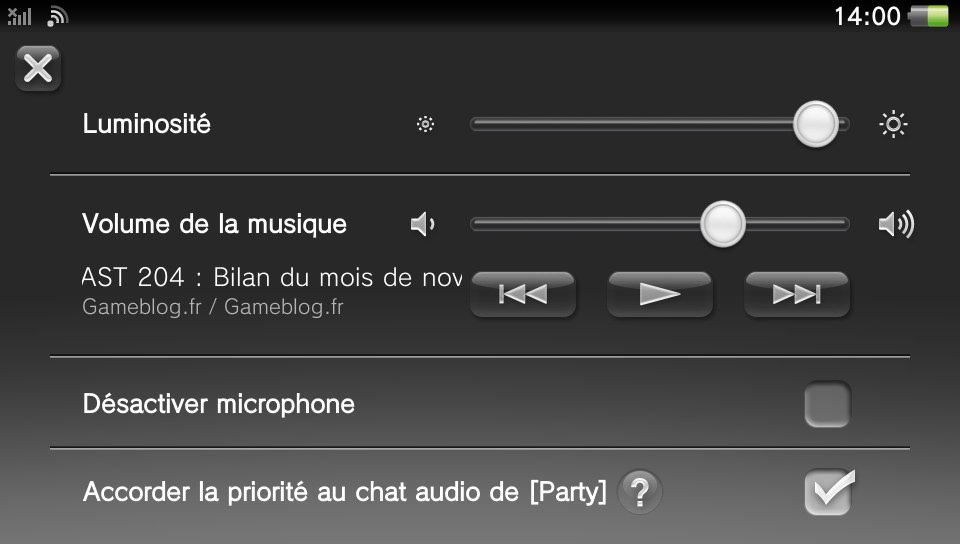
Astuce
En maintenant appuyé le bouton PS, un panneau de raccourcis apparaît, pour régler par exemple la luminosité de l'écran à tout moment, ou la lecture d'un MP3.